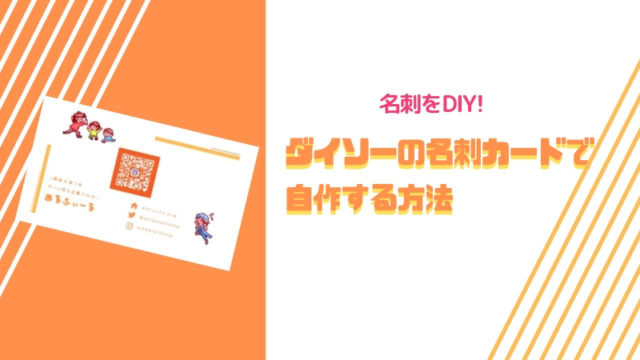WordPreesブログをはじめて約半年。
自由度が高いため、セキュリティ面も気にしなければいけません。
最近Twitterでこういう情報が流れてきました。
あなたのwordpressログインIDまる見え!ってツイートが流れてきたので再シェア。
備えあれば憂いなしですぞ( *´艸`)
Edit Author SlugでワードプレスのユーザーIDを隠す方法 https://t.co/v9xru1wgnq #ゆころぐ @yucorinPlansさんから
— ノイ@趣味ブロガー (@noizlife) 2018年11月24日
ノイさんいつもありがとうございます!
これはセキュリティ上まずいということで早速対応しました。
Contents
ユーザーIDの確認方法
外部からユーザーIDを確認するには下のURLを入力します。
私のページの場合は↓の通り
https://alf-note.com/?author=1
こんな感じに出てきます。

現在は対策しているのでユーザーIDは出てきません。
なぜユーザーIDがばれるとだめなの?
ユーザーIDがバレてしまうと、あとはパスワードだけでログインされてしまいます。
機械的にパスワードをチェックされ、ログインされてしまったら・・・
アカウントは乗っ取られてしまいます。
さらに
ユーザーID、パスワードを使いまわしていたら・・・
WordPressだけでなく、ほかの個人情報も不正アクセスされる場合があります。
セキュリティの意識を高めて対応できるところは対応していきましょう。
プラグインEdit Author Slugを使って対応する。
ユーザーIDを外部から見えなくする方法の1つとして、プラグイン「Edit Author Slug」があります。
プラグインを使用すると、簡単に設定することができます。
Edit Author Slugのインストールと設定手順をまとめます。
Edit Author Slugインストール
メニューから
プラグイン→新規追加→
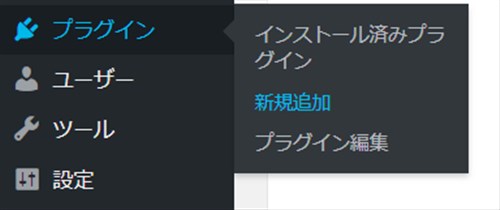
キーワード「Edit Author Slug」と入力→今すぐインストール→有効化で完了です。
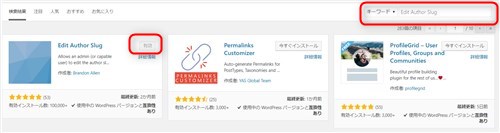
設定
メニューから
ユーザー→あなたのプロフィール
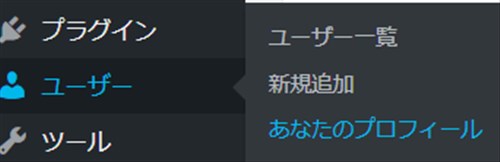
プロフィール下のほうにある「投稿者スラッグ」
カスタム設定に任意の小文字英数字を入力します。
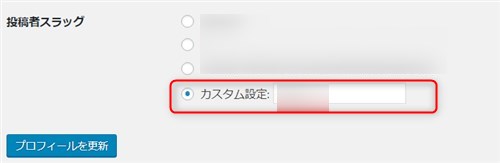
日本語はエラーになるため小文字英数字を入力しましょう。
確認
再度URLを入力してユーザーIDが隠れているか確認しましょう。
これでユーザーIDが表示されなかったら成功です!
終わりに
自分のブログを守るため自分ができるセキュリティはしっかり対策しておきましょうね。
スポンサードリンク





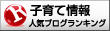
 Amazonプライムビデオ
Amazonプライムビデオ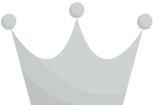 U-NEXT
U-NEXT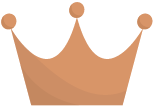 ゲオ宅配レンタル
ゲオ宅配レンタル